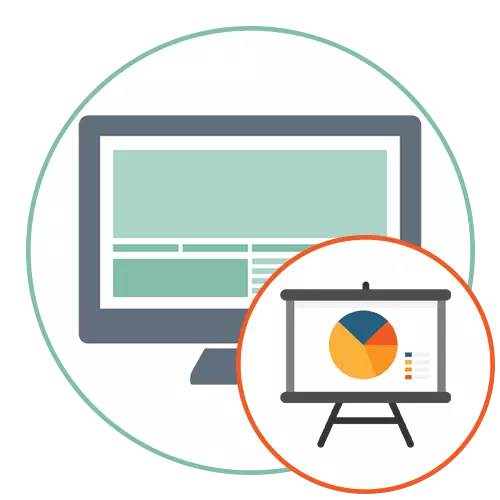
طریقہ 1: مائیکروسافٹ پاورپوائنٹ
زیادہ تر اکثر، مائیکروسافٹ پاورپوائنٹ پروگرام پی سی پریزنٹیشنز کے ساتھ کام کرنے کے لئے استعمال کیا جاتا ہے، لہذا ہم اسے پہلی جگہ پر غور کرنے کا مشورہ دیتے ہیں. ایک پراجیکٹ کے انضمام کے لئے، ایک علیحدہ آلے یہاں ذمہ دار ہے، جو آپ کو تمام سلائڈز کو صحیح طریقے سے بندوبست کرنے کی اجازت دیتا ہے. ذیل میں ہیڈر پر کلک کرکے ہماری ویب سائٹ پر مکمل طور پر دستی میں اس کے استعمال کے بارے میں پڑھیں.
مزید پڑھیں: مائیکروسافٹ پاورپوائنٹ میں پریزنٹیشن میں پیشکش درج کریں

طریقہ 2: OpenOffice متاثر
پریزنٹیشن میں ایک پریزنٹیشن داخل کرنے کے اگلے طریقہ یہ ہے کہ پروگرام کی درخواست اوپن آفس کو متاثر کرتی ہے. پچھلے ایک میں یہ کم مقبول نہیں ہے اور مفت کے لئے دستیاب ہے، جو اسے آسانی سے ان صارفین کو اسے ڈاؤن لوڈ کرے گا جو صرف ایک بار سلائڈز کو یکجا کرنے کی ضرورت ہے. اس درخواست کا استعمال کرتے وقت، کام کا عمل اس طرح لگ رہا ہے:
- سرکاری سائٹ سے اوپن آفس سافٹ ویئر کے پورے سیٹ کو ڈاؤن لوڈ کریں. شروع ونڈو میں، ایک نئی منصوبہ نہیں بنانا، اور کھلا بٹن پر کلک کریں.
- نئے "ایکسپلورر" ونڈو میں، پہلی پریزنٹیشن فائل کو تلاش کریں اور کھولنے کے لئے اس پر ڈبل کلک کریں.
- اس کے فورا بعد، "داخل کریں" ڈراپ ڈاؤن مینو، جہاں آخری آئٹم "فائل" کو منتخب کرنے کے لئے.
- "ایکسپلورر" کے دوران، دوسری پیشکش کو منتخب کریں جو آپ سب سے پہلے داخل کرنا چاہتے ہیں.
- "سلائڈز / اشیاء داخل کریں" مینو ظاہر ہوتا ہے، جس میں آپ پورے دستاویز کے ڈاؤن لوڈ کی تصدیق کرتے ہیں یا سلائڈ کی فہرست کو صرف منتخب کرنے کے لئے توسیع دیں.
- اس بات کو یقینی بنائیں کہ اندراج کامیابی سے گزر چکا ہے، اور پھر اگر ضرورت ہو تو دوسرے ترمیم کے اقدامات انجام دیں.
- "فائل" ڈراپ ڈاؤن مینو کے ذریعہ، اس منصوبے کے تحفظ پر جائیں، اس کے لئے نیا نام مقرر کریں اور مقامی اسٹوریج پر ایک مقام منتخب کریں.
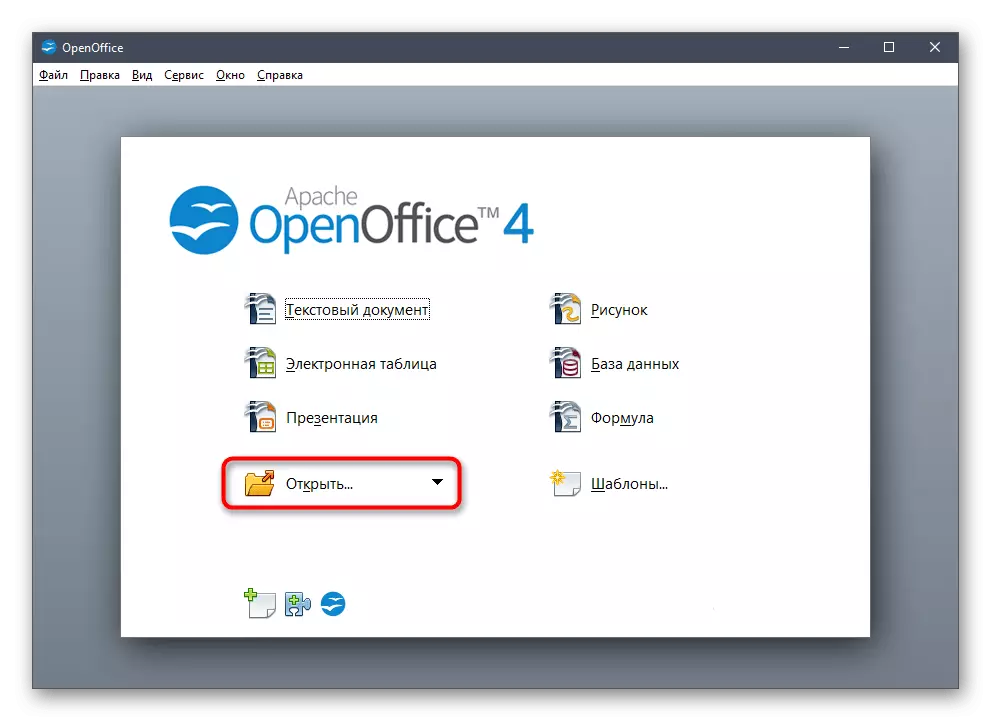

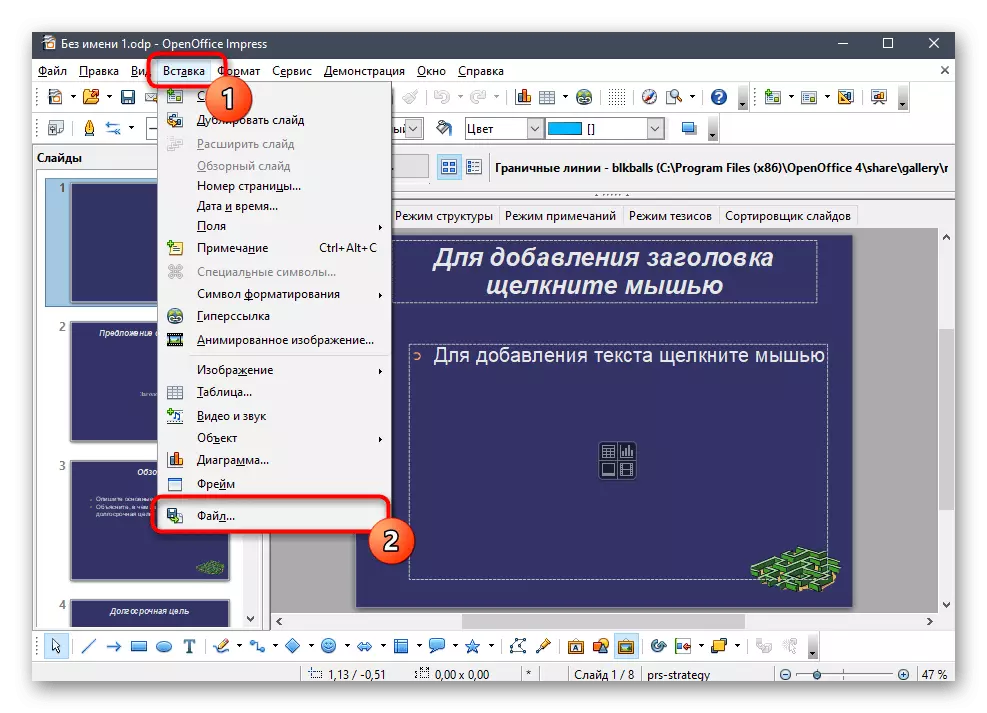
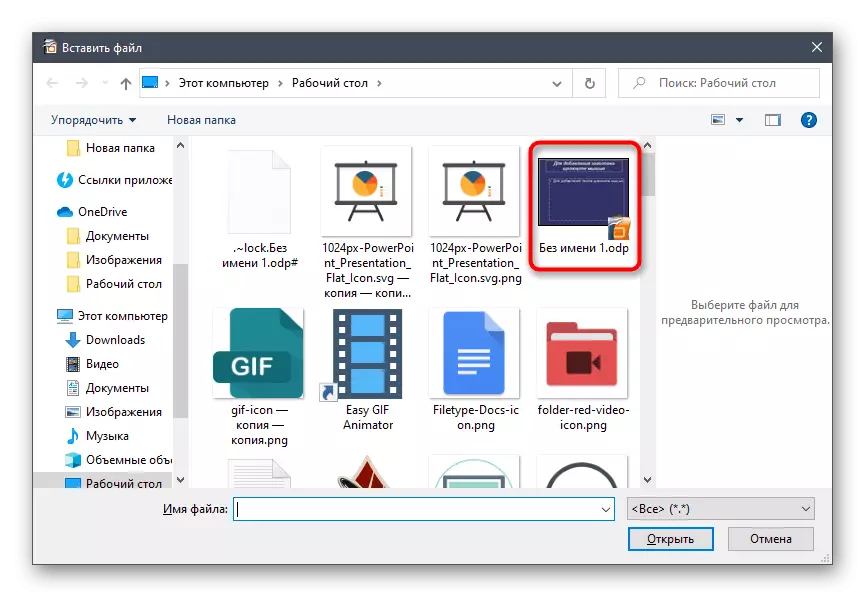
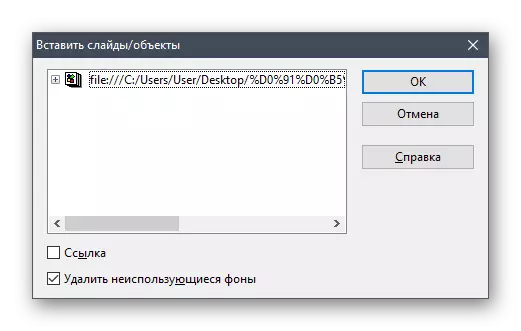


کچھ بھی نہیں کسی بھی دریافت کی سلائڈ کو تبدیل کرنے کے لئے کچھ بھی نہیں روکتا ہے کیونکہ یہ ضروری ہے. بلٹ ان کے اوزار کا استعمال کریں اور دستاویز کو بچانے کے لئے آگے بڑھیں جب آپ اس بات کا یقین کر لیں کہ ترمیم مکمل ہوجائے.
3: SWAY کا طریقہ
SWAY مائیکروسافٹ سے ایک مفت حل ہے، جو پیشکشوں، بلٹینز اور مختلف دستاویزات بنانے اور ترمیم دونوں کے لئے ایک چھوٹا سا آلہ ہے. صرف ایک DOCX یا پی ڈی ایف فارمیٹ پر اس کی حمایت کرتا ہے، جو کام شروع کرنے سے پہلے اکاؤنٹ میں لے جانا چاہئے. اگر پیشکش صرف ان فارمیٹس میں سے ایک میں ہیں تو، ان کو مندرجہ ذیل طور پر جمع کریں:
سرکاری ویب سائٹ سے ڈاؤن لوڈ کرنے کے لئے جاؤ
- نوٹ کریں کہ آپ مندرجہ ذیل لنک پر اور مائیکروسافٹ اسٹور اسٹور میں، ونڈوز 10 صارفین تک رسائی حاصل کرنے پر سرکاری ویب سائٹ سے SWAY ڈاؤن لوڈ کرسکتے ہیں.
- شروع کرنے کے بعد، "دستاویز سے شروع ہونے والی" پر کلک کرکے پہلی پیشکش شامل کرنے کے لئے آگے بڑھیں.
- "ایکسپلورر" ونڈو میں، فائل کو تلاش کریں اور کھولنے کے لئے اس پر ڈبل کلک کریں.
- پروگرام ڈیزائنر میں فارم کے لئے منصوبے کا انتظار کریں.
- اس کے بعد، "داخل کریں" سیکشن پر جائیں.
- "میرا مواد" بلاک میں، "میرا آلہ" ٹائل پر کلک کریں.
- پریزنٹیشن کے ساتھ دوسری فائل تلاش کریں اور اسی طرح کھولیں.
- دائیں کونے میں کراس پر دباؤ کرکے سیکشن "داخل کریں" کو بند کریں.
- دستاویز کے مواد کو درآمد کرنے کے لئے، نئے بلاک میں اسی ٹیب پر کلک کریں.
- فائل پروسیسنگ کو مکمل کرنے کی توقع ہے - یہ لفظی طور پر ایک منٹ لگے گا.
- حتمی نتائج کو دیکھنے کے لئے ڈیزائنر کا استعمال کریں یا فوری طور پر پریزنٹیشن کو کھیلنا.
- تیاری کی طرف سے، تین افقی پوائنٹس کی شکل میں آئیکن کے ساتھ بٹن پر کلک کرکے مینو کھولیں، اور برآمد کو منتخب کریں.
- وضاحت کریں، جس شکل میں آپ دستاویز کو بچانے کے لئے چاہتے ہیں، پھر برآمدات مکمل کریں.



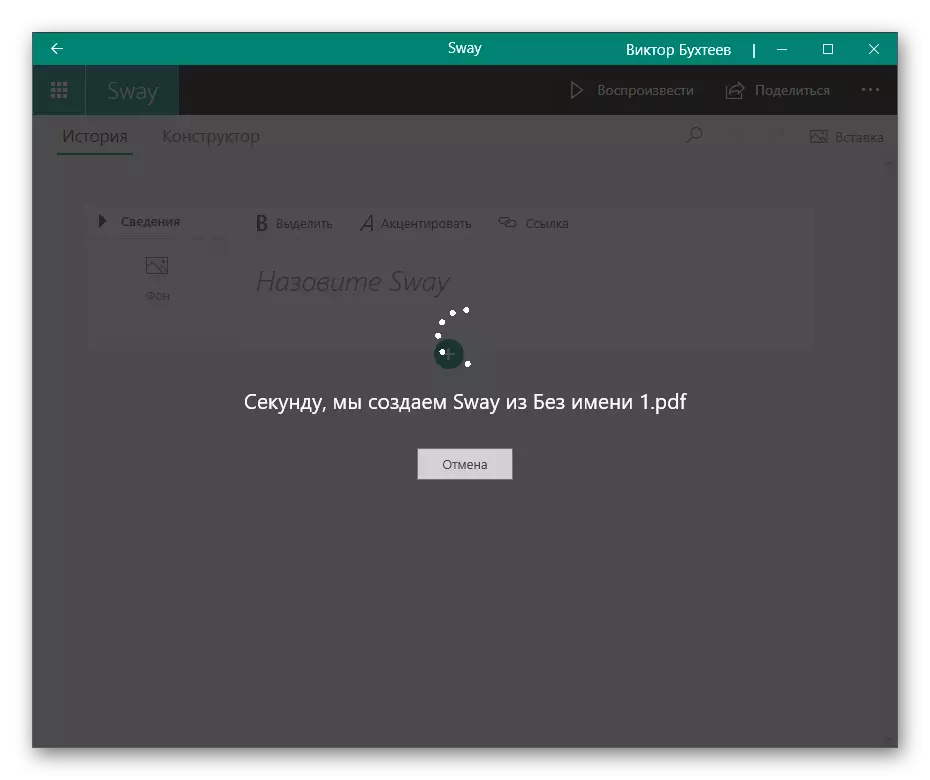
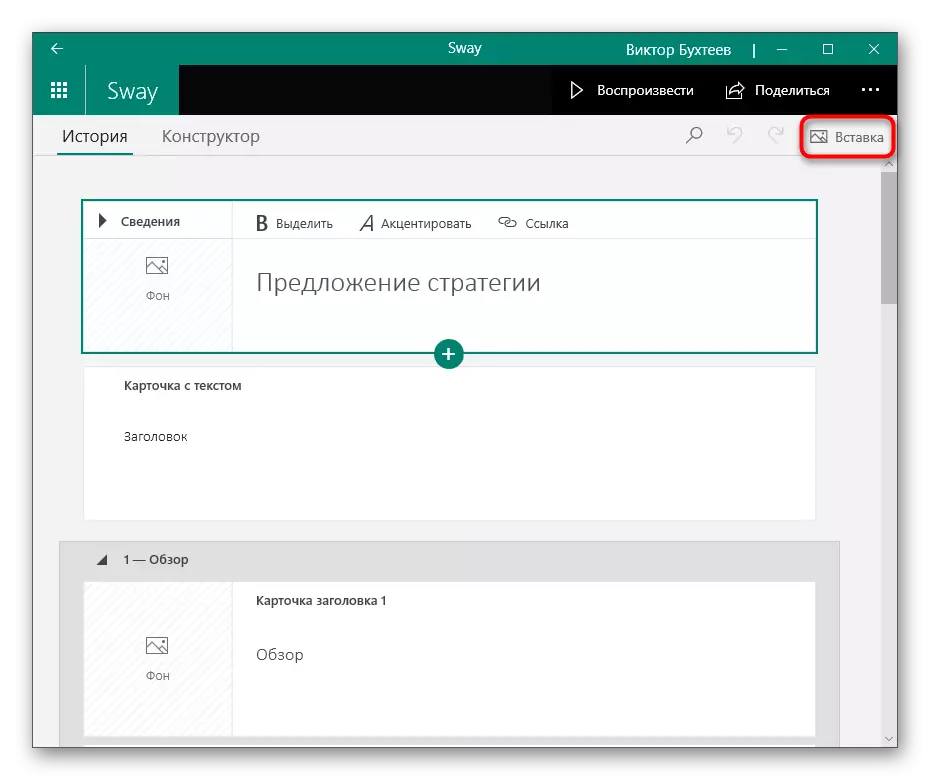
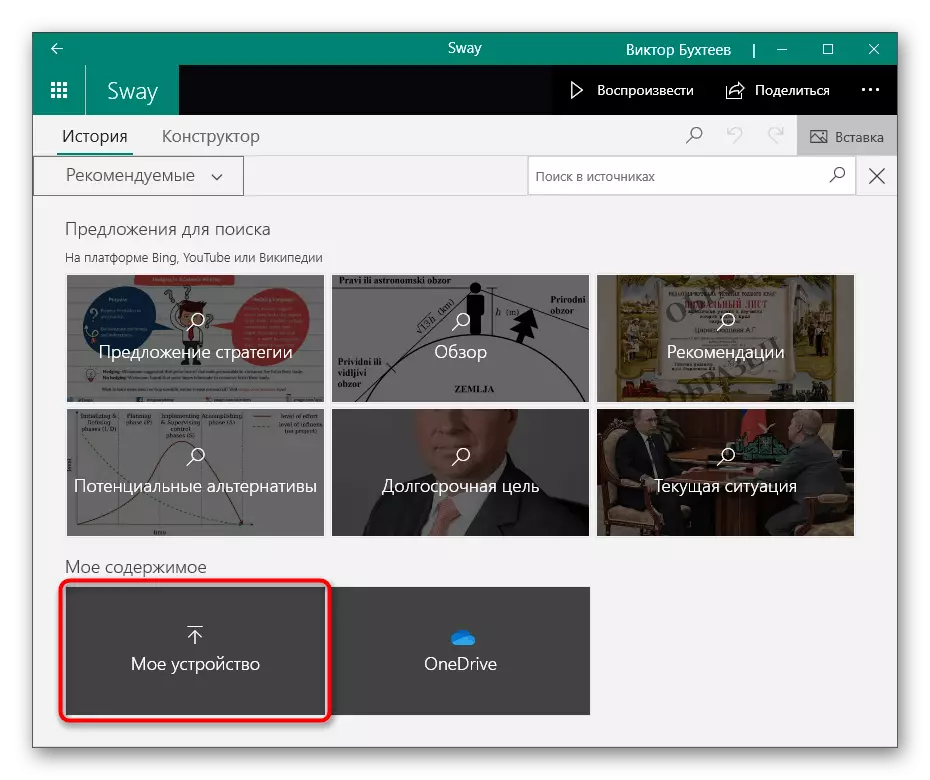

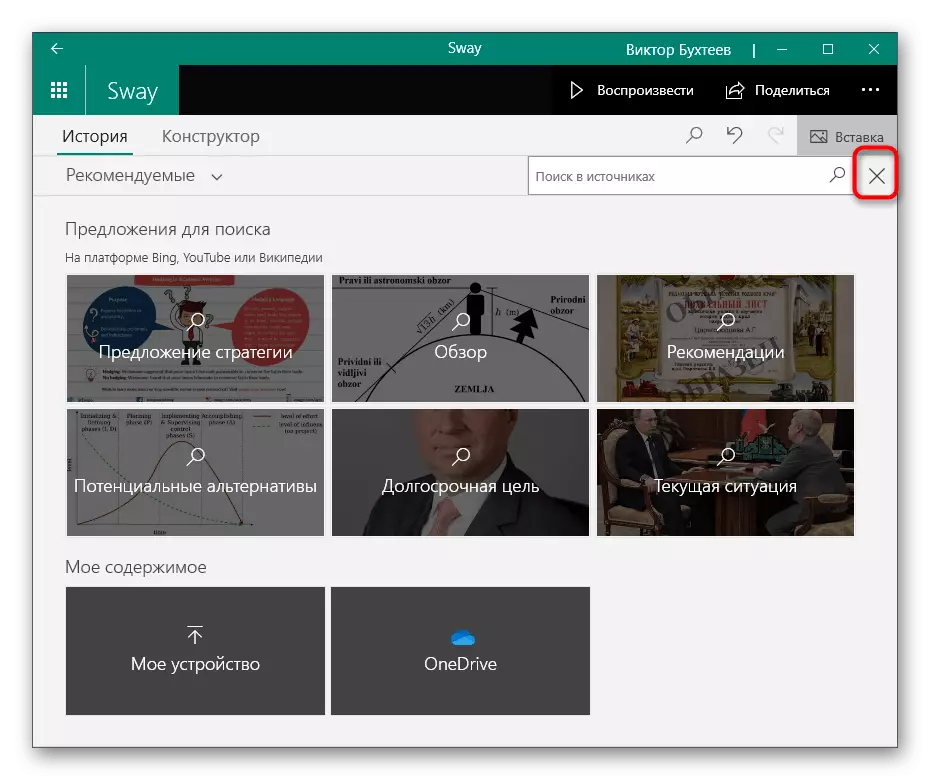


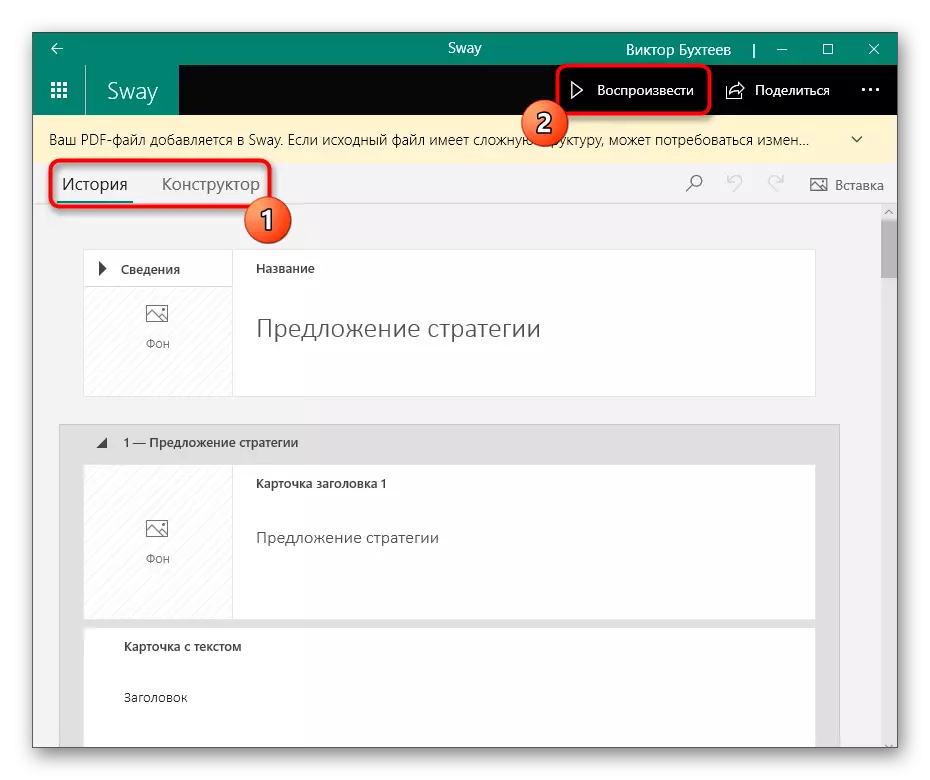
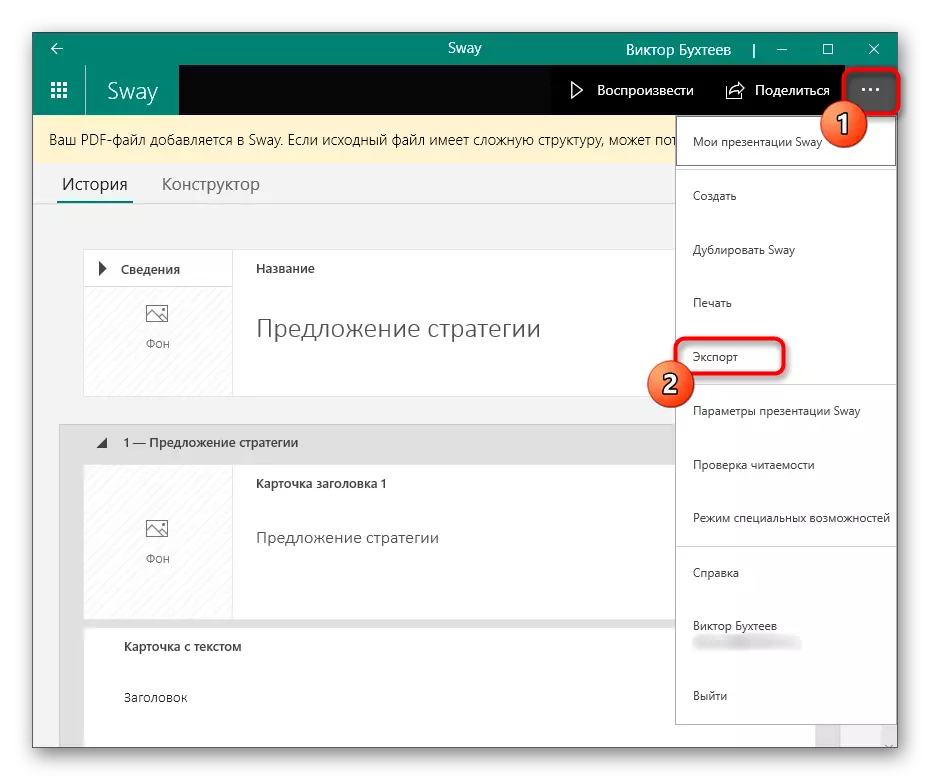
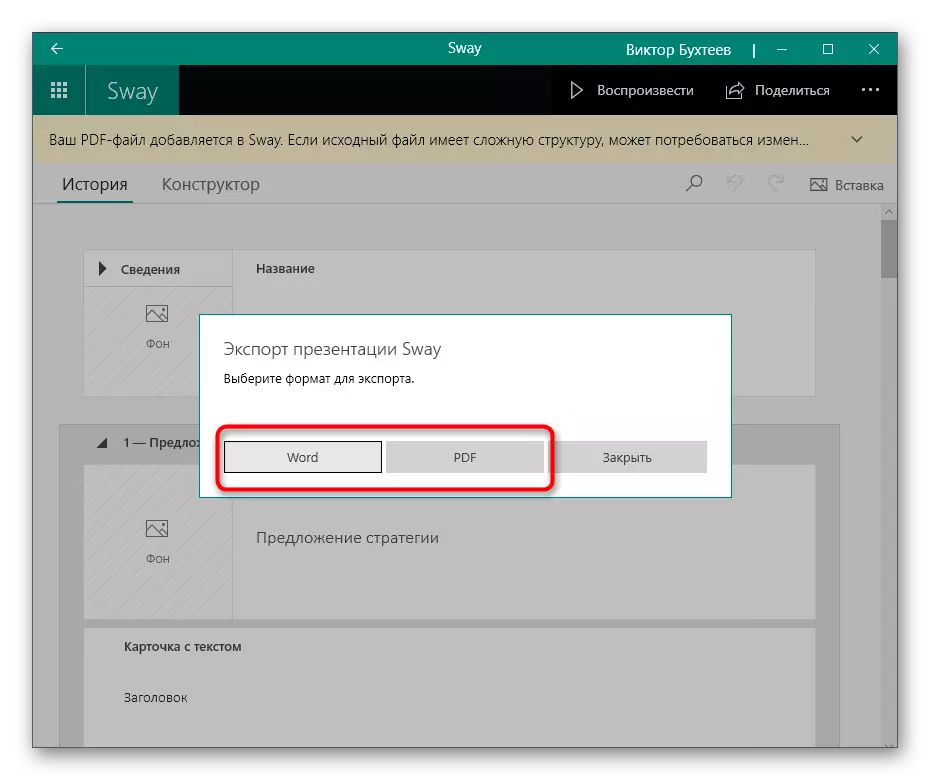
آپ ہر سلائڈ میں تاریخ کے موڈ میں سلیے میں ترمیم کرسکتے ہیں، علیحدہ بلاکس کے ساتھ بات چیت کرتے ہیں. تصاویر، ویڈیوز، متن، بصری ڈیزائن کو شامل کریں، یا ان میں دو یا اس سے زیادہ پیشکشوں کو یکجا کرنے کے بعد غیر ضروری صفحات کو ہٹا دیں.
طریقہ 4: آن لائن خدمات
آن لائن خدمات سے رابطہ کرکے خصوصی پروگراموں کے استعمال کے بغیر کئی پیشکشوں کا ایک مجموعہ کیا جا سکتا ہے. ہماری سائٹ پر اس طرح کے سائٹس پر پیشکشوں کو کیسے بنانے کے بارے میں ایک مضمون ہے، لیکن سلائڈ ڈالنے کے بارے میں بات نہیں کر رہا ہے، لہذا ہم Google پریزنٹیشن کی مثال پر اس عمل کو مختصر طور پر مختصر طور پر الگ کرنے کا ارادہ رکھتے ہیں.
Google پریزنٹیشن آن لائن سروس پر جائیں
- مندرجہ بالا لنک پر کلک کرنے کے بعد، گوگل پریزنٹیشن سائٹ کے مرکزی صفحہ میں منتقلی ہوگی، جہاں "خالی فائل" ٹائل کو منتخب کرکے کام شروع کریں گے.
- جیسے ہی ایڈیٹر عناصر ظاہر ہوتے ہیں، "فائل" کرسر پر ہور اور "کھلی" فارم کو فون کریں.
- "لوڈ" ٹیب پر ہونے کی وجہ سے، سسٹم "کنڈومر" کے ذریعہ فائل کو تلاش کریں یا صرف اس کو وقف شدہ علاقے میں ڈریگ کریں.
- انتظار کرو جب تک کہ پہلی پیشکش مکمل ہوجائے.
- سلائڈ درآمد شے کو منتخب کرکے اسی ڈراپ ڈاؤن مینو کے ذریعہ دوسری فائل درآمد کریں.
- اسی طرح دوسری فائل کو گھسیٹنا، اس سلائڈ جس سے آپ داخل کرنے کا انتخاب کریں گے.
- تمام یا کچھ صفحات چیک کریں اور درآمد کی تصدیق کریں.
- پینل کے ذریعہ بائیں طرف سکرال تمام اضافی سلائڈز کی فہرست سے واقف ہونے کے لۓ، ان میں سے کسی کو ترمیم کرنے کی ضرورت سے.
- جیسے ہی کیا جاتا ہے، "فائل" مینو میں واپس جائیں پہلے سے ہی کمپیوٹر پر ایک مناسب شکل میں کمپیوٹر پر پیشکش کو محفوظ کریں.
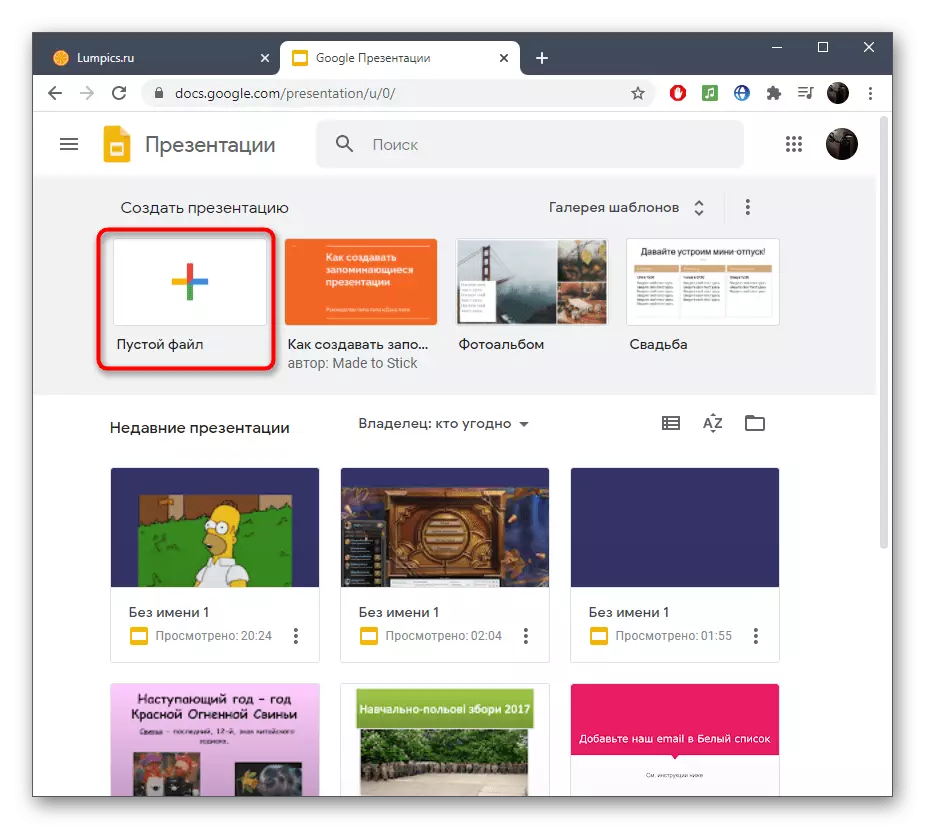
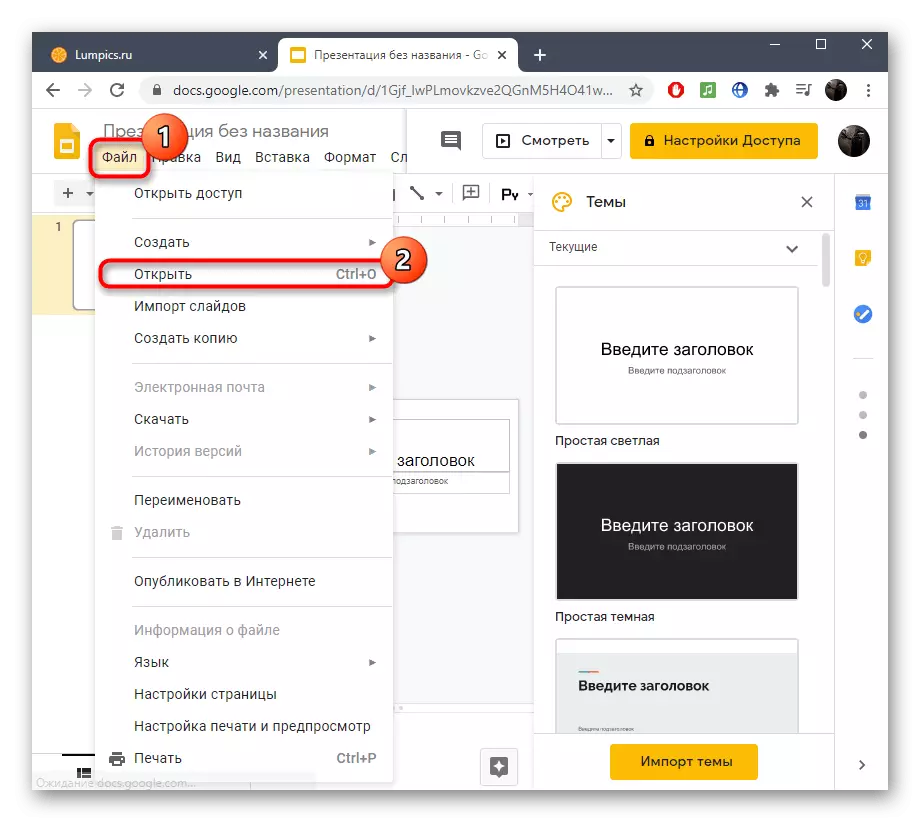




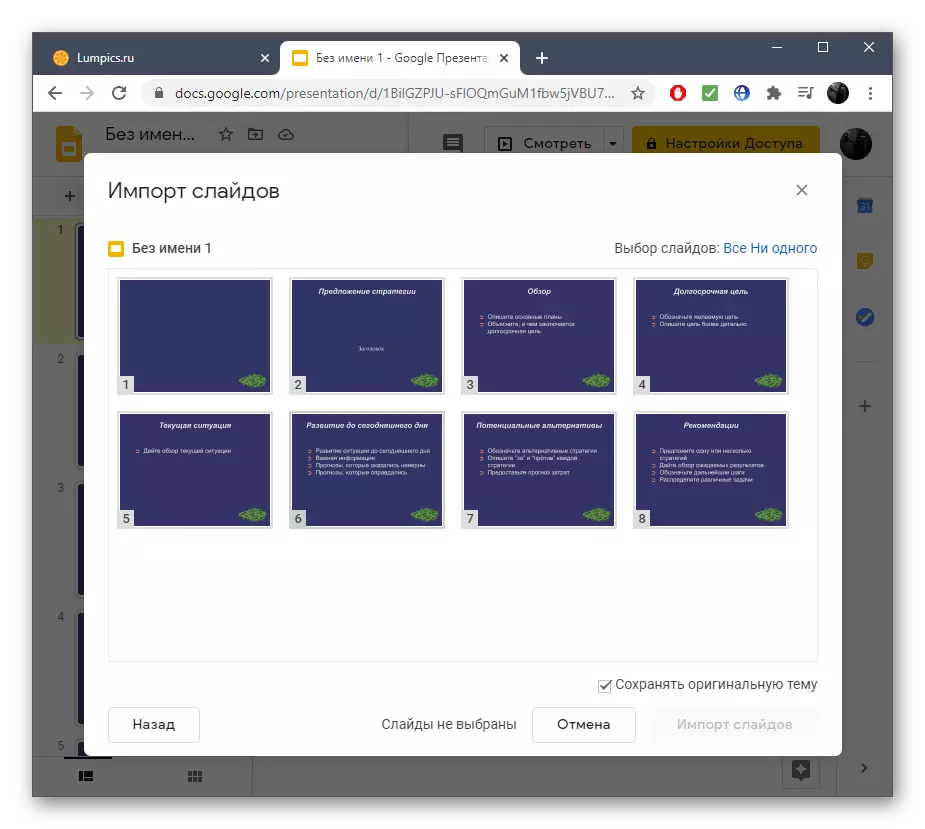


مندرجہ بالا ہم نے اسی طرح کے آن لائن خدمات کے ذریعے پیشکشوں کی تخلیق کے بارے میں مضمون کے بارے میں بات کی. کچھ دستاویزات ایک سے زیادہ دستاویزات کو یکجا کرتے ہیں، لہذا وہ کام انجام دیتے وقت وہ مفید ہوسکتے ہیں. مندرجہ ذیل لنک پر کلک کرکے ان کے بارے میں جانیں، اور فیصلہ کریں کہ آپ سلائڈ ڈالنے کے لئے کون سا اختیار استعمال کرنا چاہتے ہیں.
مزید پڑھیں: آن لائن ایک پریزنٹیشن تشکیل
